iPhone 使用手冊
- 歡迎使用
-
-
- 相容於 iOS 26 的 iPhone 機型
- iPhone 11
- iPhone 11 Pro
- iPhone 11 Pro Max
- iPhone SE(第二代)
- iPhone 12 mini
- iPhone 12
- iPhone 12 Pro
- iPhone 12 Pro Max
- iPhone 13 mini
- iPhone 13
- iPhone 13 Pro
- iPhone 13 Pro Max
- iPhone SE(第三代)
- iPhone 14
- iPhone 14 Plus
- iPhone 14 Pro
- iPhone 14 Pro Max
- iPhone 15
- iPhone 15 Plus
- iPhone 15 Pro
- iPhone 15 Pro Max
- iPhone 16
- iPhone 16 Plus
- iPhone 16 Pro
- iPhone 16 Pro Max
- iPhone 16e
- iPhone 17
- iPhone 17 Pro
- iPhone 17 Pro Max
- iPhone Air
- 設定基本功能
- 將 iPhone 打造成你的個人風格
- 拍攝絕佳的照片和影片
- 與親朋好友保持聯繫
- 與家人共享功能
- 使用 iPhone 處理日常大小事
- Apple 支援提供的專家建議
-
- iOS 26 的新功能
-
- 指南針
- 捷徑
- 提示
-
- 開始使用輔助使用功能
- 設定時使用輔助使用功能
- 更改 Siri 輔助使用設定
- 快速開啟或關閉輔助使用功能
- 與另一部裝置共享你的「輔助使用」設定
- 版權聲明與商標
在 iPhone 上設定「訊息」
你可以在「訊息」App ![]() 中透過多種不同方式傳送訊息:
中透過多種不同方式傳送訊息:
透過 Wi-Fi 或行動服務,使用 iMessage 傳訊息給同樣使用 iMessage 的對象。iMessage 訊息會以藍色泡泡顯示。
透過行動網路傳送 SMS、MMS 或 RCS 訊息,這些訊息可能會以綠色泡泡顯示。請參閱:設定行動服務。(部分電信業者、國家或地區不支援 RCS 訊息。)
處在行動數據和 Wi-Fi 覆蓋範圍之外時透過衛星使用 iMessage 或 SMS,適用於支援的 iPhone 機型和電信業者(僅開放美國、加拿大和墨西哥使用)。請參閱:透過衛星傳送訊息。
需更多資訊,請參閱 Apple 支援文章:iMessage、RCS 和 SMS/MMS 有什麼不同?、美國和加拿大的 iPhone 無線電信業者支援功能網站、iOS 和 iPadOS 功能特色適用範圍網站。
開啟 iMessage
前往 iPhone 上的「設定」App
 。
。點一下 App,然後點一下「訊息」。
開啟 iMessage。
若要選取要搭配 iMessage 使用的電話號碼和電子郵件地址,點一下「傳送與接收」,然後從「你可以透過下列方式接收和回覆 iMessage」下方的選項中選擇。
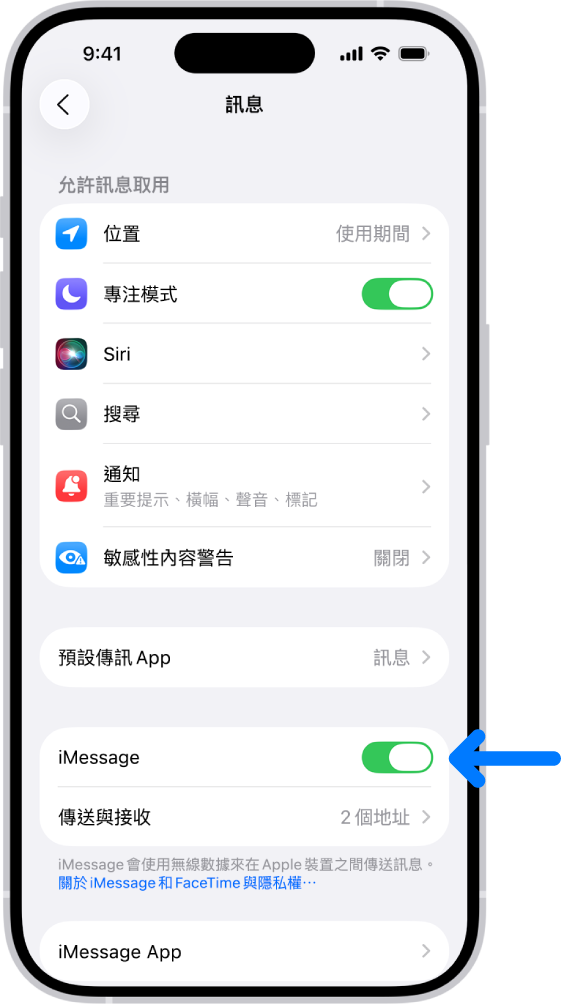
進一步瞭解 iMessage。
如果有任何問題,請參閱 Apple 支援文章:如果無法在 iPhone 上開啟或登入 iMessage 或 FaceTime。
在所有 Apple 裝置上同步訊息
當你開啟 iCloud 雲端「訊息」時,你在 iPhone 上傳送和接收的訊息都會儲存在 iCloud 中。若你在另一部裝置上登入同一個「Apple 帳號」,且開啟了 iCloud 雲端「訊息」,你的對話也會顯示在該裝置上並同步。你的完整訊息記錄會在這些裝置上保持最新狀態,即使設定新裝置也會同步。包含透過 SMS、MMS、RCS 或 iMessage 送出和收到的訊息。
確認你的 iPhone 已開啟並連接 Wi-Fi 或行動網路,且在每部裝置上都已登入同一個「Apple 帳號」。
前往 iPhone 上的「設定」App
 。
。點一下你的名稱,點一下 iCloud,然後點一下「訊息」。
如果「訊息」沒有顯示,在「儲存至 iCloud」部分中點一下「顯示全部」。
開啟「在此 iPhone 上使用」(若尚未開啟)。
若要確認哪些裝置會收到你在 iPhone 上收到的 SMS、MMS 或 RCS 訊息,前往「設定」,點一下App,然後點一下「訊息」。點一下「訊息轉寄」,然後開啟你的其他裝置。
開啟 iCloud 雲端「訊息」後,你從 iPhone 刪除的所有訊息或附件,也會從你開啟了 iCloud 雲端「訊息」的其他 Apple 裝置(iOS 11.4、iPadOS 13、macOS 10.13.5、watchOS 1、visionOS 1 或以上版本)上刪除。請參閱「iCloud 使用手冊」中的在你的所有裝置上為「訊息」設定 iCloud。
【注意】iCloud 雲端「訊息」使用 iCloud 儲存空間。請參閱:使用 iCloud。
選擇 SMS、MMS 或 RCS 訊息的其他裝置
訊息轉寄是 iCloud 雲端「訊息」的內建功能。如果你為了節省 iCloud 儲存空間不想使用 iCloud 雲端「訊息」,或想將訊息保留在部分裝置上,你還是可以使用訊息轉寄功能在 Apple 裝置之間分享 SMS、MMS 和 RCS 訊息。
當你在 iPhone 上設定訊息轉寄功能時,你傳送或收到的訊息都會顯示在其他 Apple 裝置上,不需要使用 iCloud 雲端「訊息」。
【注意】適用情形可能因地區和電信業者而有所不同。
前往 iPhone 上的「設定」App
 。
。點一下 App,然後點一下「訊息」。
點一下「訊息轉寄」,然後開啟你要加入的所有裝置。
如果裝置沒有顯示在列表中,請參閱 Apple 支援文章:將訊息從 iPhone 轉寄到其他裝置。
【注意】若你沒有使用雙重認證,則需要輸入在其他裝置上顯示的六位數啟用碼。
分享你的名稱和照片
在「訊息」中,你可以與其他人分享你的名稱和照片*。每當你傳送或接收訊息的對象是新聯絡人,你可決定是否分享名稱和照片。
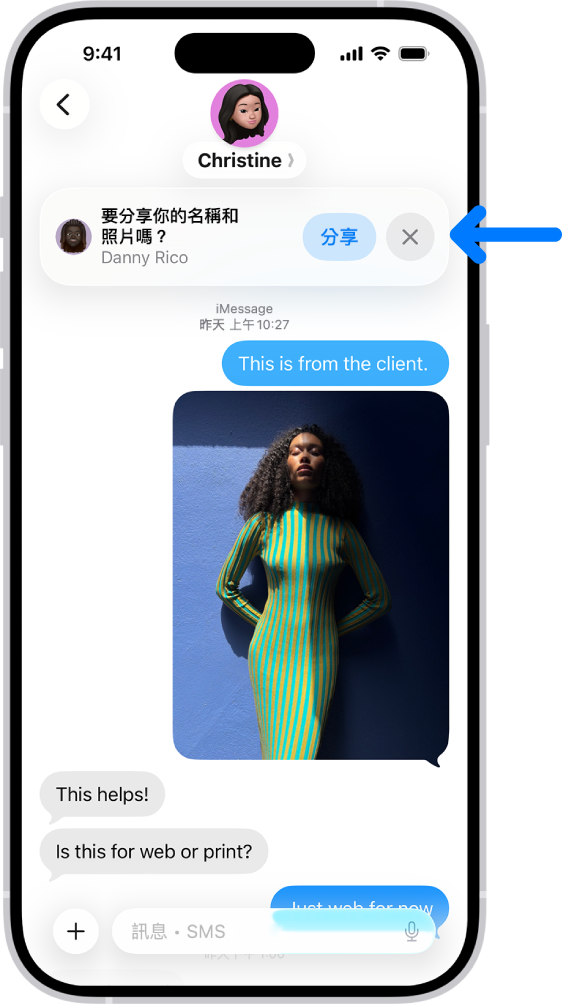
前往 iPhone 上的「訊息」App
 。
。執行下列其中一項操作:
在對話列表最上方點一下「編輯」,然後點一下「設定名稱和照片」。
將對話列表向上滑動,然後點一下「分享你的名稱和照片」。
選擇你想要以何種方式代表自己,向下捲動,然後開啟「名稱和照片分享」。
點一下「自動分享」,然後選擇以下其中一項:
只限聯絡人:所有已儲存的聯絡人都會收到選項,讓對方與你通訊時使用你選擇的名稱和影像。
永遠先詢問:你決定在你與每位聯絡人通訊時分享自己的名稱和照片。
點一下
 來儲存你所做的更動。
來儲存你所做的更動。
若要在設定後更改上述項目,點一下「編輯」,然後點一下「名稱和照片」。
【注意】你的名稱和照片在你傳送訊息給使用非 Apple 裝置的收件人時可能不會如預期顯示。